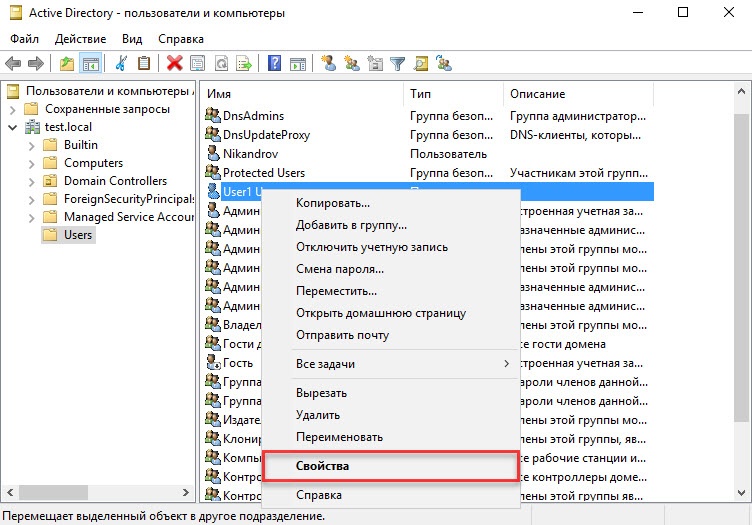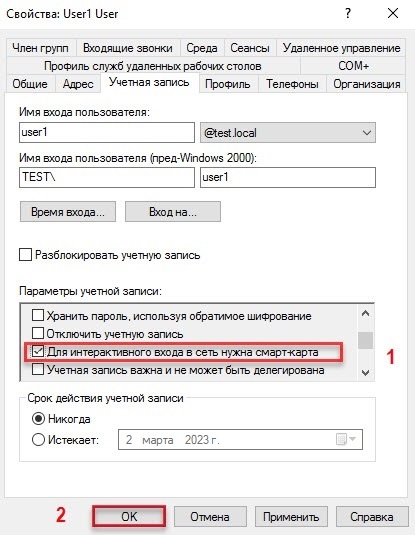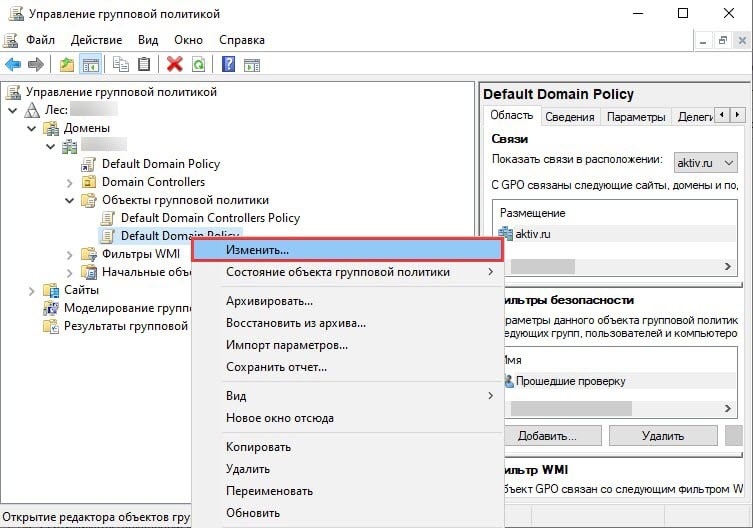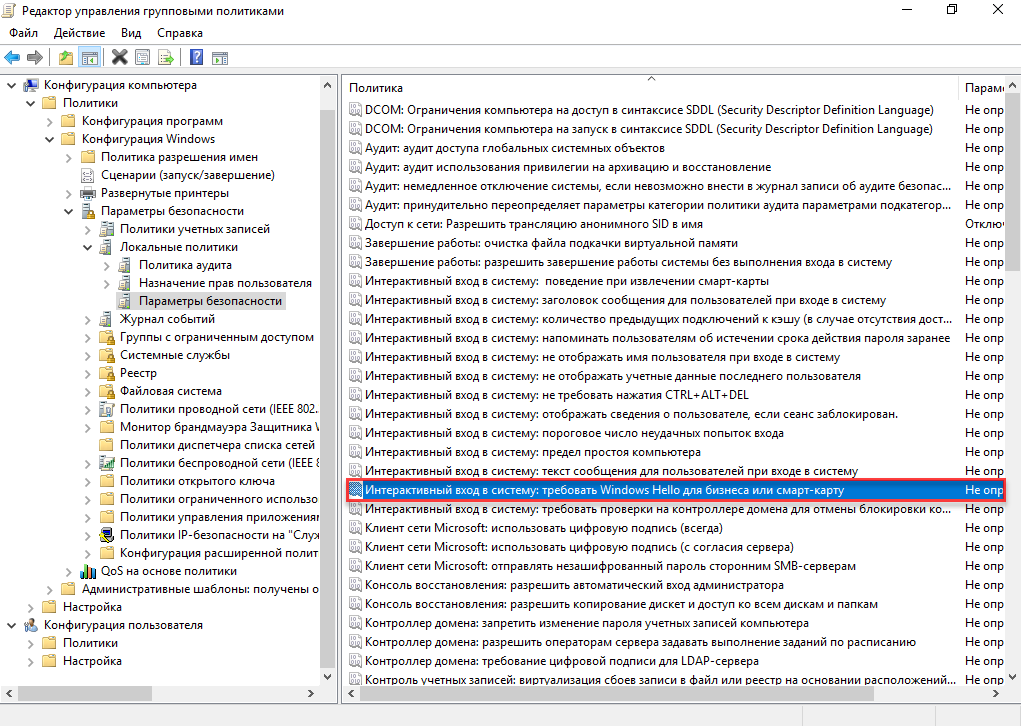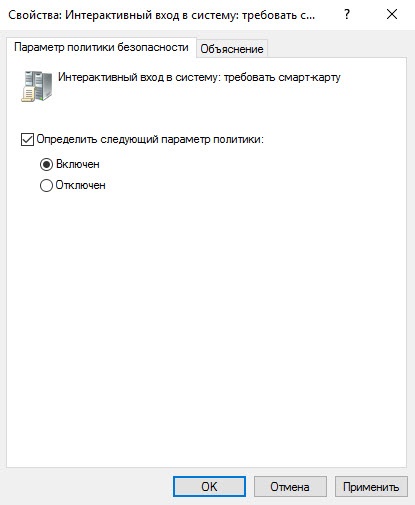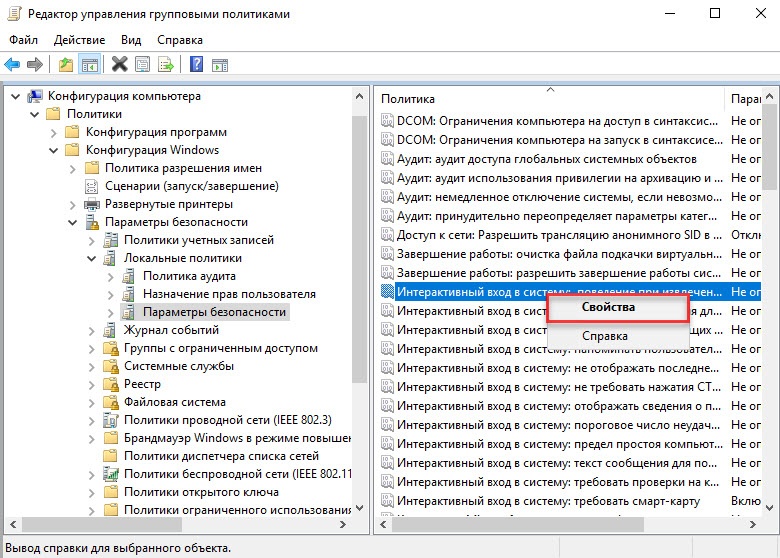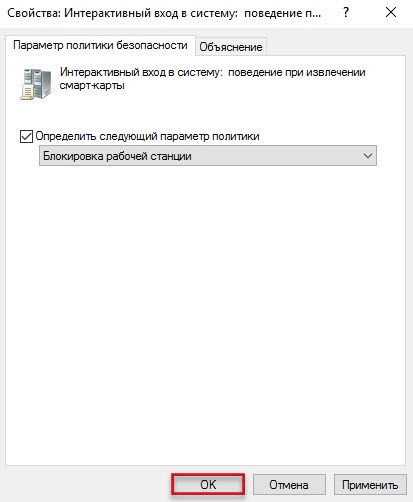...
Настоящая инструкция описывает настройку входа в домен по предъявлении токена в операционной системе операционных системах Windows Server 2022 Rus и Windows Server 2025 Rus.
Все описанные далее действия производятся с правами администратора системы. В качестве примера используется учетная запись Admin.
Программные требования
- ОС Windows Server 2022 Rus или Windows Server 2025 Rus;
- учетная запись с правами администратора системы;
- установленные драйверы Рутокен;
- дистрибутив ОС.
...
Для настройки учетной записи пользователя:
- Откройте Панель управления и перейдите в раздел Администрирование.Откройте меню Пуск.
- В поисковой строке введите «пользователи и компьютеры» и откройте найденную оснастку Пользователи и компьютеры Active Directory.
- В левой части окна оснастки выберите папкуUsers.
- Нажмите правой кнопкой мыши на имя пользователя, которому будет разрешено входить в домен только при наличии устройства Рутокен, и выберите пункт Свойства.
- В окне свойств пользователя перейдите на вкладку Учетная запись.
- В секции Параметры учетной записи установите флажок Для интерактивного входа в сеть нужна смарт-карта. Нажмите ОК.
- Закройте окно Active Directory - пользователи и компьютеры.
...
Для настройки политик безопасности:
- Откройте Панель управления и перейдите в раздел Администрирование.меню Пуск.
- В поисковой строке введите «управление групповой политикой» и откройте найденную оснастку Откройте оснастку Управление групповой политикой.
- В окне Управление групповой политикой нажмите на категорию Объекты групповой политики.
Нажмите правой кнопкой мыши на объектDefault Domain Policy и выберите пункт Изменить...
- В левой части окна Редактор управления групповыми политиками раскройте пункт Конфигурация Windows → Параметры безопасности → Локальные политики.
- Выберите пункт Параметры безопасности.
- В правой части окна нажмите дважды левой кнопкой мыши на политикуИнтерактивный вход в систему: требовать Windows Hello для бизнеса или смарт- карту.
- В окне свойств установите флажок Определить следующий параметр политики и установите переключатель в положении Включен.
- Нажмите ОК, чтобы сохранить настройку и закрыть окно свойств.
- В правой части окна нажмите правой кнопкой мыши на политикуИнтерактивный вход в систему: поведение при извлечении смарт-карты и выберите пункт Свойства.
- Установите флажок Определить следующий параметр политики.
- Из раскрывающегося списка выберите поведение клиентской ОС при отсоединении устройства Рутокен в процессе открытого пользовательского сеанса. В данном примере выбрано поведение ОС — Блокировка рабочей станции.
- Нажмите ОК, чтобы сохранить настройку и закрыть окно свойств.
- Закройте окно Редактор управления групповыми политиками.
- Перезагрузите компьютер.
...